|
1
Imposta come colore di primo
piano # e3bdb1
Colore di sfondo # 6e0329
Crea un gradiente di primo piano
stile Sprazzo di luce
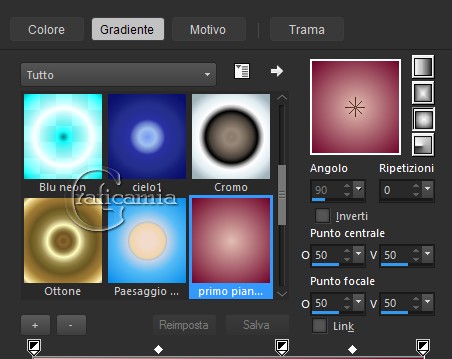
2
Apri una tela trasparente
900x500 pixel
Riempi la tela con il gradiente
3
Effetti - Plugin - Xero /
Fritillary
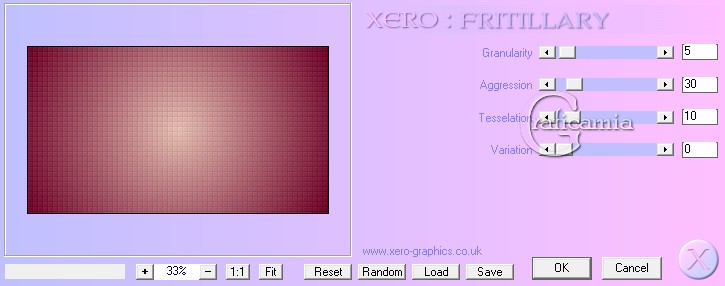
4
Effetti - effetti di bordo
aumenta
5
Livelli - nuovo livello raster
Cambia il colore di primo piano
con #f9e7ca
riempi la tela con il colore di
primo piano #f9e7ca
6
Effetti - Plugin - DC Layer/Mergency
II/Fade Out set to 169
7
Livelli nuovo livello raster
Riempi con il colore di sfondo
8
Livelli carica maschera da disco
e cerca Narah_Mask_0422
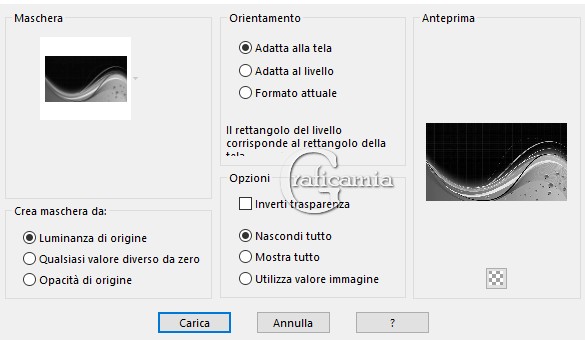
9
Livelli unisci - unisci gruppo
Immagine rifletti verticalmente
10
Livelli nuovo livello raster
11
Riempi con il colore #fceacb
12
Livelli carica maschera da disco
e cerca Narah_Mask_0530
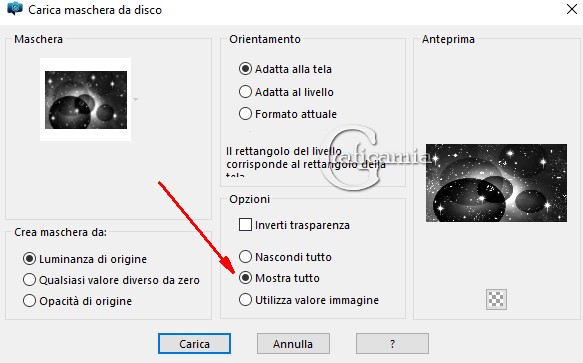
13
Livelli unisci - unisci gruppo
Effetti - effetti di bordo
aumenta
14
Livelli - nuovo livello raster
Riempi con il colore # 6e0329
15
Livelli carica maschera da disco
e cerca 1217491052_masques
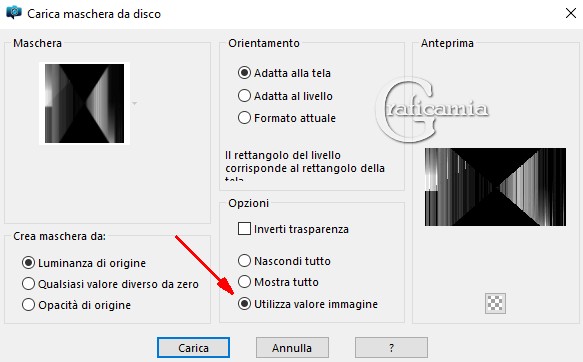
16
Livelli unisci - unisci gruppo
17
Effetti - Plugin - Flaming Pear
/ Flexify
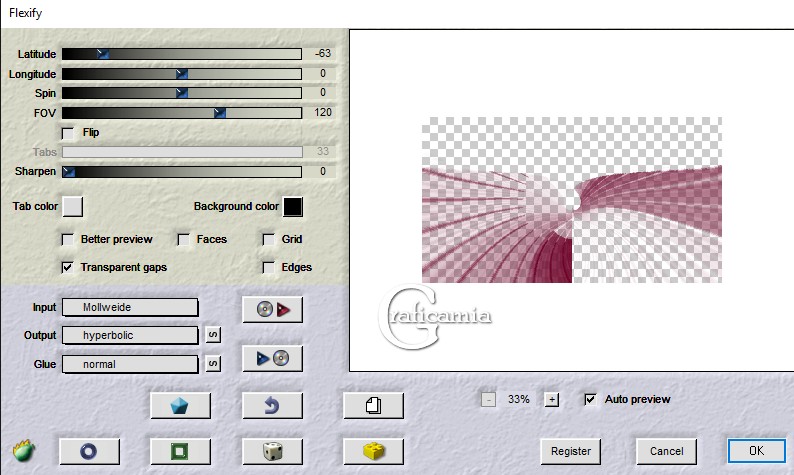
18
Effetti - plugin - Mura's
Meister/Perspective Tiling
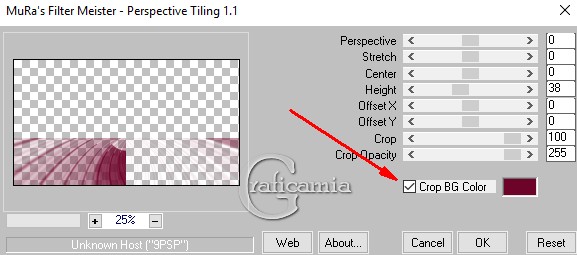
19
Apri il tube BalloonsCastle
posizionati sul livello misted
20
Immagine ridimensiona 65% -
tutti i livelli selezionato
21
Con lo strumento selezione
rettangolo cosi impostato

Seleziona dalla metà del
castello in giù
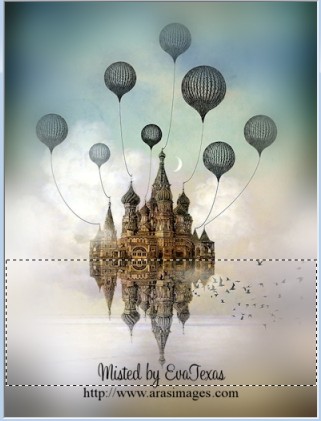
22
Modifica copia
Ritorna al tuo lavoro - modifica
incolla come nuovo livello
23
posizionalo sotto alla linea del
filtro perspective

24
Abbassa l'opacità a 50
25
Livelli / Carica maschera da
disco e cerca la maschera 20/20
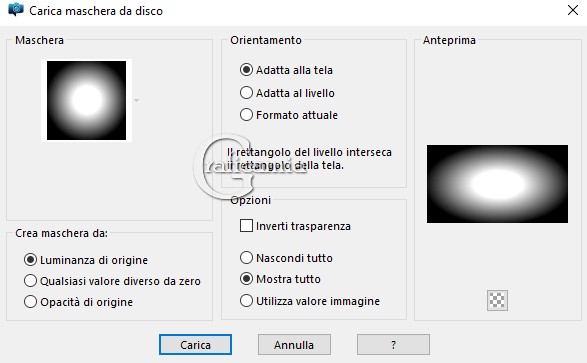
26
Livelli unisci - unisci gruppo
27
Ritorna al tube del castello
selezionato
premi canc sulla tastiera
Selezioni - deseleziona
28
Modifica copia
Ritorna al tuo lavoro - modifica
incolla come nuovo livello
29
Ripeti la maschera 20/20 sulla
parte superiore del castello
Livelli unisci - unisci gruppo
30
Regola messa a fuoco / metti a
fuoco
31
Posiziona il castello sopra alla
parte inferiore
32
Livelli duplica
Immagine ridimensiona 50% -
tutti i livelli non selezionato
33
Sposta il castello
ridimensionato a destra
34
Regola messa a fuoco - metti a
fuoco
Livelli duplica
Immagine rifletti
orizzontalmente
35
Apri il tube 0_99670_4fbbdf12_XL
Modifica copia
Ritorna al tuo lavoro - modifica
incolla come nuovo livello
36
Posizionalo vicino alla porta
del castello che scende in giù

37
Apri il tube CastleWalls
Modifica copia
Ritorna al tuo lavoro - modifica
incolla come nuovo livello
38
Posizionalo davanti al castello
centrale sulla linea
dell'orizzonte
39
Livelli duplica
Immagine ridimensiona 80% -
tutti i livelli non selezionato
40
Spostarlo a destra sopra il
piccolo castello
e con lo strumento gomma elimina
le piccole lineette ai lati
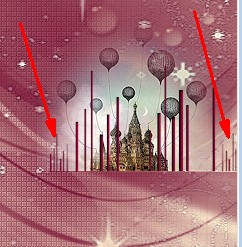
41
Livelli duplica
Immagine rifletti
orizzontalmente
42
Livelli nuovo livello raster
43
Effetti - Plugin - Dragonfly/Sinedots
II/Ziggys.cfg/ArasimagesZigZag
fai clic sul pulsante open e
cerca il Ziggys che è nel
materiale
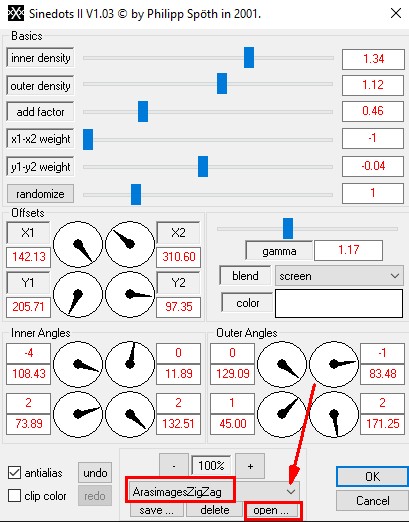
se non riesci usa le mie
impostazioni
44
Abbassa l'opacità a 43
45
Immagine aggiungi bordatura 3
pixel simmetriche colore #6e0329
46
Immagine aggiungi bordatura 1
pixel simmetrico colore #fceacb
47
Immagine aggiungi bordatura
simmetrico non selezionato
colore #6e0329
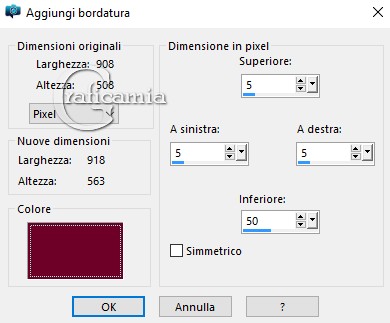
48
Con la bacchetta magica cosi
impostata

49
Riempi la selezione con il
gradiente del punto 1
50
Effetti - Plugin - Xero /
Frittilary
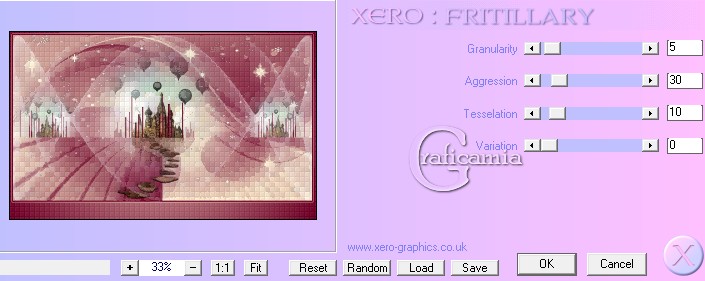
51
Effetti - effetti di bordo
aumenta
52
Effetti - effetti 3D smusso a
incasso
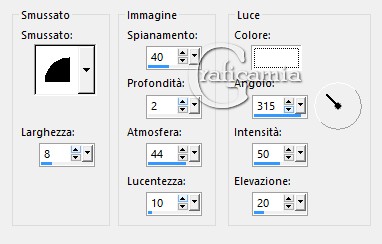
53
Selezioni - deseleziona
54
Immagine aggiungi bordatura
1 pixel simmetriche colore #fceacb
55
Apri il tube_254
Modifica copia
Ritorna al tuo lavoro - modifica
incolla come nuovo livello
56
Immagine ridimensiona 50% -
tutti i livelli non selezionato
57
Regola messa a fuoco - metti a
fuoco
58
Effetti - effetti 3D sfalza
ombra - colore nero
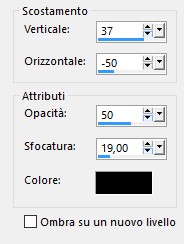
59
Posizionalo in basso a sinistra
60
Apri il Tube_252
Modifica copia
Ritorna al tuo lavoro - modifica
incolla come nuovo livello
61
Immagine ridimensiona 60% -
tutti i livelli non selezionato
62
Regola messa a fuoco / accentua
messa a fuoco
63
Effetti - effetti 3D sfalza
ombra - colore nero
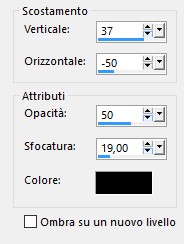
64
Posizionalo in basso a destra
65
Apri 0_a37fb_a4646852_XXL png
66
Chiudi il colore di sfondo e
metti il nero come colore di
primo piano
con lo strumento penna cosi
impostato - stile linea continua
- larghezza 1,00

67
traccia a piccoli pezzi una
linea curva cosi

Applica
68
Livelli nuovo livello vettoriale
Chiudi il colore di primo piano
e lascia il colore di sfondo #
6e3029
69
strumento testo font Goudy Old
Style (incluco nel materiale)
cosi impostato

Quando vedi una "T" con una
linea curva inizia a scrivere le
parole
"Grand Castle Event"
70
Converti in livello raster
Oggetti allinea - centra
orizzontale nella tela
71
Elimina il livello della riga
Livelli unisci - unisci visibile
72
Modifica copia
Ritorna al tuo lavoro - modifica
incolla come nuovo livello
Posizionala in basso come da
immagine finale
73
Regola messa a fuoco - metti a
fuoco
74
Effetti - effetti 3D sfalza
ombra - colore nero
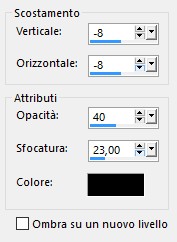
75
Aggiungi la tua firma o
watermark
76
Immagine aggiungi bordatura 2
pixel simmetriche colore #6e3029
77
Salva in formato Jpg
************************************
Eseguita da Vincent 43


Le mie traduzioni sono
registrate su:

Copyright©2016-Webmaster
Graficamia |